Q&Aナンバー【4607-7534】更新日:2013年7月20日
このページをブックマークする(ログイン中のみ利用可)
[Outlook Express] Outlook 2002 / 2003からアドレス帳を移行する方法を教えてください。
| 対象機種 | すべて |
|---|---|
| 対象OS |
|
 質問
質問
Outlook 2002 / 2003のアドレス帳を、Outlook Expressに移行する方法を教えてください。
 回答
回答
Outlook 2002 / 2003の連絡先を、Outlook Expressのアドレス帳に移行する方法は、次のとおりです。
次の手順で、Outlook 2002 / 2003の連絡先をエクスポートします。

手順「アドレス帳へインポートする」へ進み、アドレス帳にデータを取り込みます。
次の手順で、アドレス帳へインポートします。

次の項目を順番に確認してください。
手順1連絡先をエクスポートする
次の手順で、Outlook 2002 / 2003の連絡先をエクスポートします。

- Outlook 2002 / 2003を起動します。
- 「ファイル」メニュー→「インポートとエクスポート」の順にクリックします。
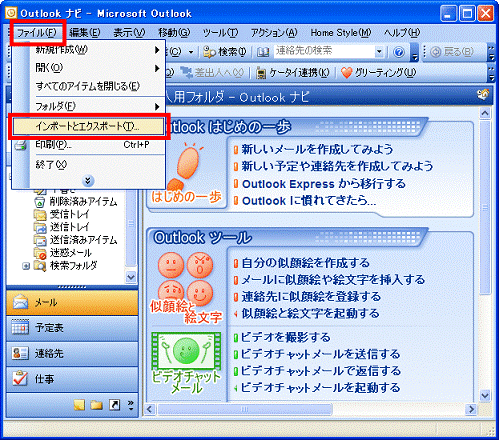
- 「インポート / エクスポート ウィザード」が表示されます。
「ファイルへエクスポート」をクリックします。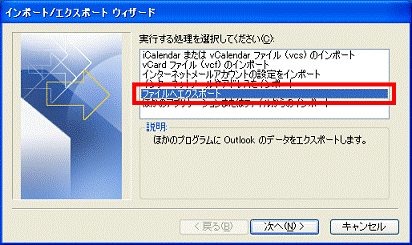
- 「次へ」ボタンをクリックします。
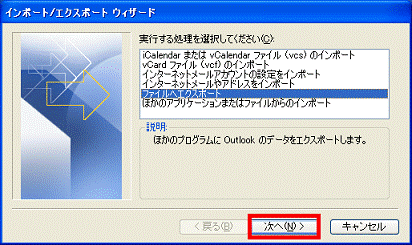
- 「ファイルのエクスポート」が表示されます。
「テキスト ファイル(Windows、カンマ区切り)」をクリックします。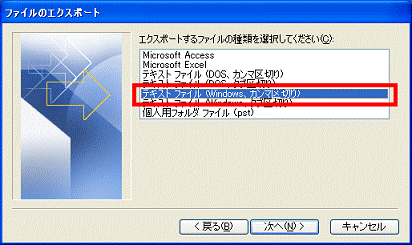
- 「次へ」ボタンをクリックします。
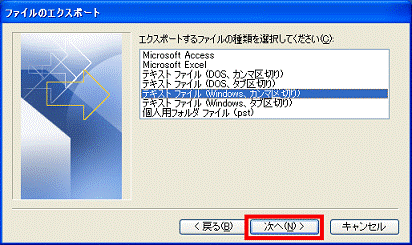
- 「エクスポートするフォルダの選択」と表示されます。
「連絡先」フォルダをクリックします。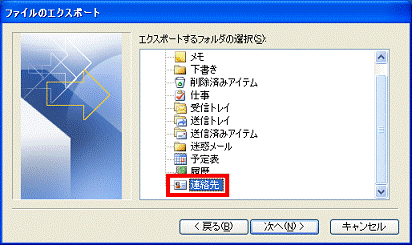
- 「次へ」ボタンをクリックします。
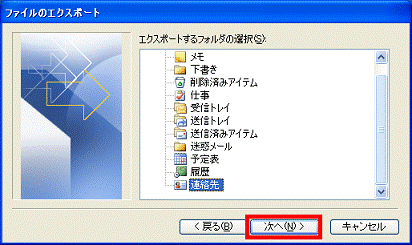
- 「エクスポート先のファイル名」と表示されます。
「参照」ボタンをクリックします。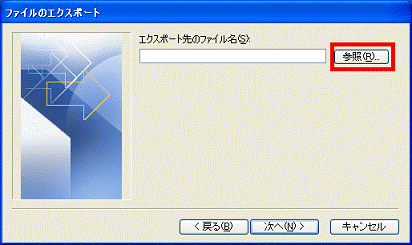
- 「参照」が表示されます。
左側にあるメニューから「デスクトップ」をクリックします。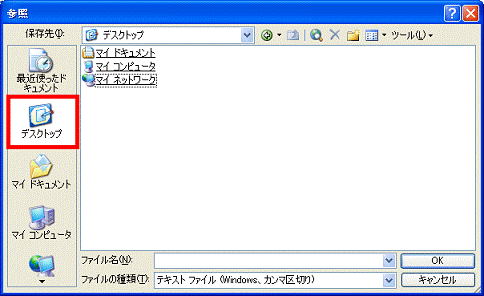
- 「ファイル名」欄にファイル名を入力します。
ここでは例として、「連絡先の移行」と入力します。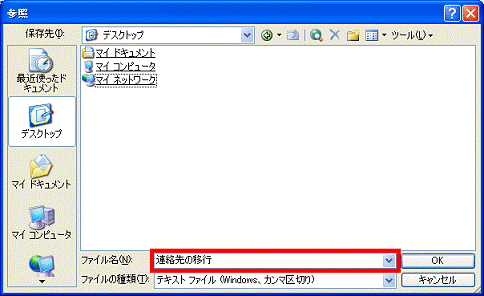
- ファイル名を入力したら、「OK」ボタンをクリックします。
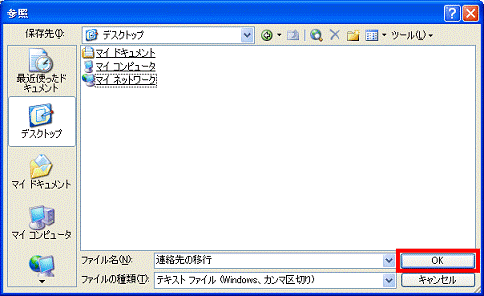
- 「ファイルのエクスポート」に戻ります。
「次へ」ボタンをクリックします。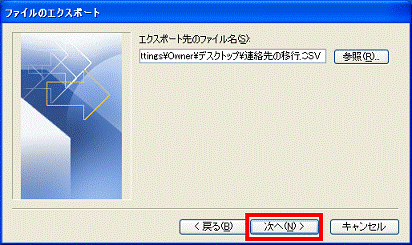
- 「以下の処理を実行します」と表示されます。
「完了」ボタンをクリックします。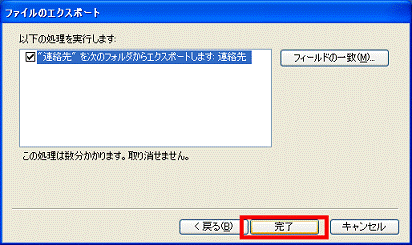
エクスポートが完了するまで、しばらく待ちます。 - Outlook 2002 / 2003のメイン操作画面に戻ります。
「×」ボタンをクリックし、Outlook 2002 / 2003を閉じます。
手順「アドレス帳へインポートする」へ進み、アドレス帳にデータを取り込みます。
手順2アドレス帳へインポートする
次の手順で、アドレス帳へインポートします。

- Outlook Expressを起動します。
- 「ファイル」メニュー→「インポート」→「ほかのアドレス帳」の順にクリックします。
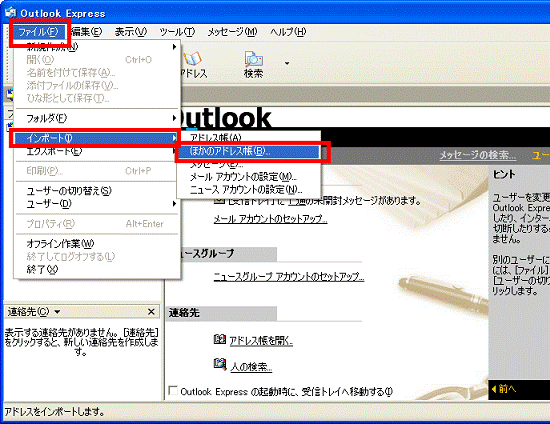
- 「アドレス帳インポート ツール」が表示されます。
「テキストファイル (CSV)」をクリックします。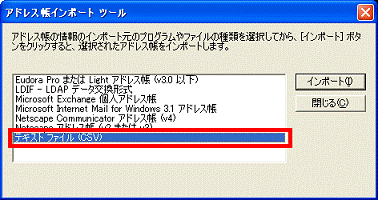
- 「インポート」ボタンをクリックします。
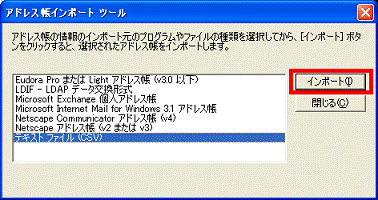
- 「インポートするファイルの選択」と表示されます。
「参照」ボタンをクリックします。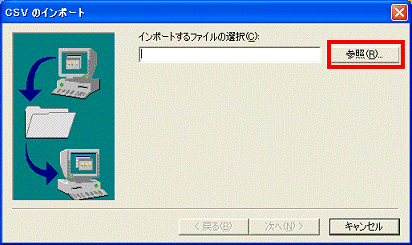
- 手順1.「連絡先をエクスポートする」で保存したファイルをクリックします。
ここでは例として、デスクトップに保存した「連絡先の移行」をクリックします。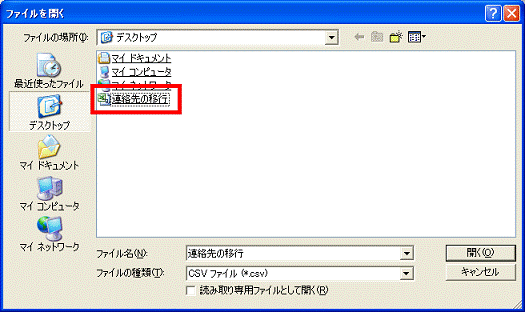
- 「開く」ボタンをクリックします。
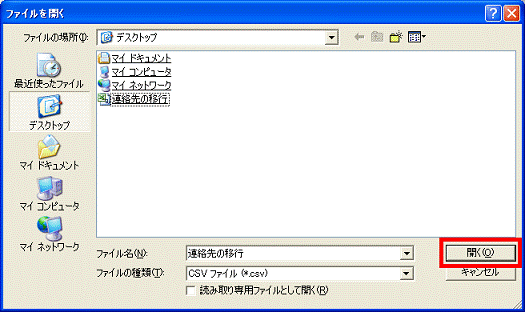
- 「インポートするファイルの選択」に戻ります。
「次へ」ボタンをクリックします。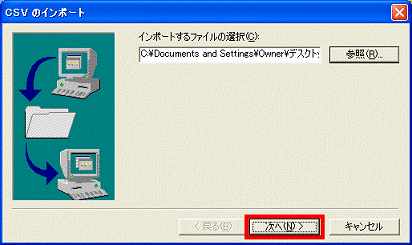
- 「インポートするフィールドの割り当て」と表示されます。
「テキストフィールド」と「アドレス帳フィールド」の割り当てが正しいかどうかを確認します。
- 「完了」ボタンをクリックします。
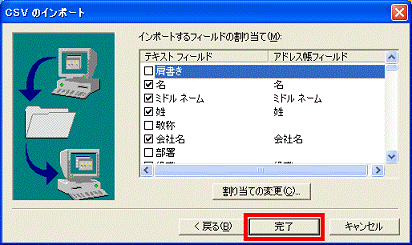
インポートが完了するまで、しばらく待ちます。 - 「アドレス帳のインポートは正常に完了しました。」と表示されます。
「OK」ボタンをクリックします。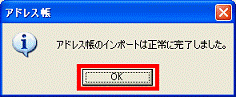
- 「アドレス帳インポート ツール」に戻ります。
「閉じる」ボタンをクリックします。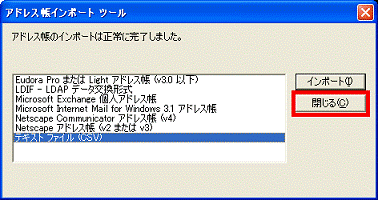
- Outlook Expressのメイン操作画面に戻ります。
「アドレス」をクリックします。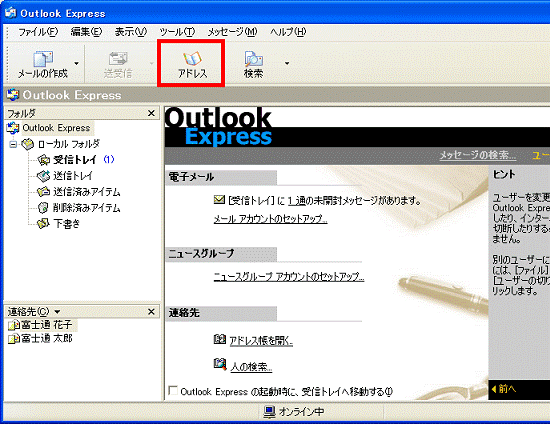
- 「アドレス帳」が表示されます。
Outlook 2002 / 2003の連絡先が移行されているかどうかを確認します。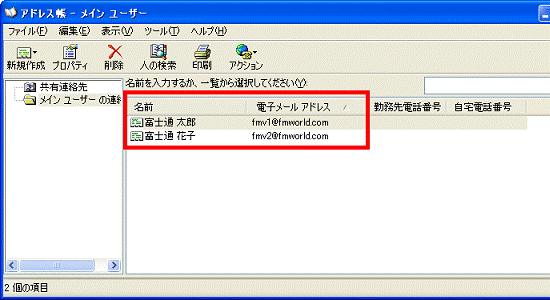
- 確認が終わったら、「×」ボタンをクリックし、「アドレス帳」を閉じます。
- Outlook Expressのメイン操作画面に戻ります。
「×」ボタンをクリックし、Outlook Expressを閉じます。



